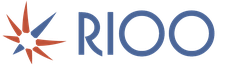Изображение с ipad на hdmi. Правильное подключение iPad к телевизору и компьютеру. Подключение через Apple TV
Любой человек любит лежать на диване, держа в руках iPad, и просматривать любимые ролики, фильм или сериалы. Но относительно небольшой монитор устройства не позволяет насладиться этим действом полноценно, поэтому желание подключить iPad со временем приходит само собой, и появляется вопрос: как подключить айпад к телевизору?
Используем USB
Самый популярный и простой способ осуществить подключение iPad к телевизору – usb. Особенность представленного метода – не имеет значения какой телевизор: старенький LG или новый Samsung. Главное условие – наличие USB порта.
Процедура подключения проста:
- Вставляем один конец usb в разъем на телевизоре, а другой – в айпад;
- Когда на экране высвечивается «обнаружено новое устройство» (в зависимости от моделей вариант надписей может меняться, но суть одна), то значит соединить iPad с телевизором удалось успешно.
Стоит обратить внимание! Подобный способ подключения стал неактуальным для iPad 2. В свое время об этом говорилось на презентации продукта. Но для iPad mini вариант остается рабочим.
Используем Apple TV и AirPlay
Apple TV – в настоящее время актуальный метод подключения продукции от Apple к телевизору. Помимо основных трансляций из видео-хостингов вроде Netflix и YouTube, появляется возможность воспроизведения ваших личных аудио- и видеозаписей из сервиса iTunes. И главное преимущество подключения – поддержка AirPlay. Такая функция позволяет осуществить трансляцию различным программам прямиком на ваше ТВ.
Рисунок 1. Apple TV
Как подключить iPad к телевизору через Apple TV? Единственный способ, который позволяет подключить айпад 2 и iPad mini без проводов. Воспользовавшись таким вариантом, вы сможете передать любую музыку, смотреть фильмы HD-качества и запустить видеоигры.
- Подключаем Apple TV к телевизору и включаем сервис AirPlay. Идем в меню «Настройки» в подраздел AirPlay;
- Посмотрите: находится ли айпад и Apple TV в одной Wi-Fi сети. Это условие должно обязательно выполняться;
- Нажав на иконку Home два раза, вызовем панель многозадачности, которая потребуется нам дальше;

Рисунок 2. Кнопка Home
- Наш раздел дальше – управление громкостью и яркостью. После этого нажимаем непосредственно на саму иноку AirPlay;

Рисунок 3. Настройка яркости и громкости
- Ваша приставка должна отобразиться на появившейся панели. Выбираем ее и включаем функцию «Видеоповтор». В английской версии – Mirroring.

Рисунок 4. Включение функции Mirroring
- Если все действия были совершены правильно, то экран вашего айпада должен появиться на телевизоре, к которому подключена приставка Apple TV.
Используем HDMI кабель
Встроенный Digital AV Adapter дает возможность осуществить подключение iPad к телевизору, применяя HDMI. Передача видео и аудио-файлов в HD-качестве – главное преимущество такого способа подключения.
Первый iPad, со встроенным адаптером способен передать качество до 720р.Последующие модели от 2-го до 4-го айпада могут передать качество 1080р. Хотя для человеческого глаза разница не особо видна.
Подключение посредством кабеля HDMI, как и в вышеописанной ситуации, технологию Зеркального дисплея, она позволяет «отражать» изображение с айпада на экран ТВ. Такой способ подключения применяется в основном для четвертого iPhone, 4S и iPod Touch. Последующие модели: iPhone 5, iPad четвертый используют другой разъем – Lightning . Под него, соответственно, необходим адаптер иного типа – Lightning Digital AV Adapter . Процесс работы технологий одинаков, однако качество передачи последнего намного лучше.
- Подключаем адаптер Digital к айпад;
- Соединяем HDMI кабель с телевизором, а потом с адаптером;
Совет: если хотите добиться большего качества воспроизведения, то подключать кабель HDMI следует не напрямую к ТВ, а к приобретенному ресиверу.
- Выбираем правильный вход (англ. Input) под HDMI, используя пульт дистанционного управления;
- Чтобы проверить результат следует зайти на айпаде в раздел фото и выберите фотографию. В случае если все было сделано правильно, то выбранная картинка должна появиться на экране ТВ.
Наглядная видео-инструкция:
Используем VGA
Адаптер VGA дает возможность подключить гаджет не только к телевизору, но и к монитору компьютера, проектору и прочим устройствам, способных передавать изображение, с разъемом VGA.
Стоит обратить внимание. Такой метод подключения дает возможность передавать картинку при помощи технологии Зеркального дисплея, но звук при этом не воспроизводится. Поэтому будут задействованы либо дополнительно купленные для iPad колонки, либо встроенные в гаджет динамики.

Рисунок 5. Адаптер VGA
Все зависит от ситуации: подключение iPad к телевизору предпочтительней осуществлять посредством HDMI кабеля, а к компьютеру или проектору – VGA.
Для лучшего восприятия информации посмотрите видео:
Wi-Fi подключение
Стандартные программы, имеющиеся на гаджете, не предоставляют возможности подключения айпада к телевизору посредством Wi-Fi соединения. Ответ на вопрос: можно ли тогда вывести картинку таким способом, есть и он достаточно простой (для этого придется скачать бесплатное стороннее программное обеспечение):
- Первым делом необходимо зайти в сервис App Store и скачать две программы: Samsung Smart TV Now , а также Samsung SmartView for iPad . Первая разрешает передавать и осуществлять просмотр файлов с гаджета, а вторая – использование айпад, как пульт управления.
- Необходимо подключить непосредственно сам телевизор и гаджет к одной сети Wi-Fi. После чего iPad начинает транслировать изображение через установленные программы.
Вот и вся инструкция. Удачи!
Вконтакте
Конечно, «яблочные» планшеты сегодня являются одними из самых мощных и востребованных устройств. Однако, даже несмотря на все их преимущества, в частности большие экраны с качественным изображением, посмотреть фото или видео на большом экране современной телевизионной панели будет намного комфортнее, ведь даже эти планшеты по качеству ТВ-панелям явно уступают.
Способы подключения iPad к телевизионным панелям
Попробуем рассмотреть вопрос о том, как подключить iPad к телевизору. Для этого можно использовать четыре наиболее распространенных варианта применения дополнительного оборудования.
Это приставки Apple Play с поддержкой технологии Air Play, Google Chromecast, HDMI-кабель и специальный VGA-адаптер.
Apple TV + Air Play
Рассматривая проблему, как подключить iPad к телевизору при помощи фирменной приставки Apple TV с технологией Air Play на борту, можно сразу же сказать, что это самый простой способ. Более того, это единственный вариант, когда соединение между планшетом и телевизионной панелью осуществляется при помощи беспроводной передачи данных.

Ничего сложного в этом нет. Сначала необходимо подключить саму приставку к телевизионной панели, а затем произвести включение функции Air Play в настройках самой приставки. Теперь нужно убедиться, что оба устройства подключены к одной и той же беспроводной сети. Далее на планшете нужно использовать двойной тап на кнопке Home для быстрого перехода к панели многозадачности, после чего, проведя пальцем слева направо, необходимо переместиться в раздел регулировки громкости и яркости. Здесь просто нажимается иконка Air Play, а в появившемся списке выбирается Apple TV с последующим выбором функции Mirroring («Видеоповтор»). При условии что с сетью проблем нет, на экране телевизионной панели тут же отобразится основной экран Apple TV. В «операционке» iOS 7 такая настройка доступна из «Центра управления». Кстати, таким же способом можно еще подключить iPad-mini к телевизору любого современного формата. В принципе, разницы нет, какой планшет используется.
Что касается этого способа, он очень хорош для тех случаев, когда хочется посмотреть прямые трансляции, скажем, с сервисов типа YouTube, NetFix, SPB TV с передачей сигнала на телевизор или просто любимые ролики или фильмы из собственной коллекции iTunes.
Использование кабеля HDMI
Возьмем другой пример. Допустим, нам нужно подключить iPad к телевизору Samsung или какой-либо другой модели при помощи кабеля HDMI. Для этого придется использовать специальный адаптер модификации Digital AV Adapter от компании Apple. Что самое интересное, с базовой модели iPad он способен передавать сигнал в разрешении 720p, а начиная со второго и выше - 1080p. Если используется, скажем, iPad 4 или iPhone 4 и выше, понадобится адаптер Lightning Digital AV Adapter, совместимый с разъемами на гаджетах.

Для начала подключаем кабель к iPad и, соответственно, к разъему панели HDMI (можно включить кабель в ресивер). На телевизоре в меню настроек нужно обязательно выбрать именно тот разъем, к которому подключается кабель. Для проверки качества изображения можно выбрать какое-нибудь фото из своей коллекции.
Кстати сказать, подключение через ресивер позволяет добиться более качественного звука и изображения.
Подключение через адаптер VGA
Есть еще один интересный вариант. Например, подключить iPad Air к телевизору можно при помощи специального устройства VGA Adapter, опять-таки от компании Apple. Плюсом такого подключения можно назвать то, что планшет может транслировать сигнал не только на телевизионные панели, а и на мониторы или видеопроекторы. Однако заметьте, что транслируется только видеосигнал, поэтому придется довольствоваться звуком внешних динамиков соответствующих устройств.

Естественно, говорить о качестве звука не придется, а вот при подключении к проектору для показа презентации или слайд-шоу подойдет.
Google Chromecast
Наконец, есть еще один вариант, как подключить iPad к телевизору. Он заключается в использовании специального устройства Google Chromecast, по форме напоминающего обычную флэшку. При этом включается оно не в порт USB на телевизионной панели, а в тот же разъем HDMI.

Настройка трансляции сигнала производится при помощи специального ПО, устанавливаемого на iPad. Недостатком такого способа можно назвать, во-первых, обязательное подключение Google Chromecast к электросети, а во-вторых, передачу видео с качеством всего лишь 720p. Как видим, для iPad 2, 3 и 4 это неактуально.
Итог
В общем, мы рассмотрели основные способы, дающие ответ на вопрос о том, как подключить iPad к телевизору. Что выбрать, каждый решает сам, но, думается, использование беспроводного адаптера превосходит остальные методы по всем параметрам.
Планшеты от марки Apple, это техника, которая позволяет наслаждаться комфортным просмотром медийных контентов или работой в социальных сетях на отличном экране. Ни один конкурент на современном рынке не может сравниться с данным дисплеем, который способен работать с разрешением 1024х768 точек. А для того чтобы работа была более идеальной технику можно подключить к другим установкам, например к телевизору. Это позволит вывести необходимое изображение на более масштабный экран, а сделать это совсем не трудно.
Для начала нужно определиться с тем, зачем на это необходимо сделать? По сути, подключение айпада позволяет вывести изображение на второй экран, например на широкомасштабный проектор, необязательно на телевизор. Так же, это может быт монитор от вашего компьютера, самое главное, это имеет устройство, которое позволит провести данную манипуляцию.

Передать видео с вашего айфона не сложно. Совершенно не важно какая марка у вашего smart телевизора. Здесь можно использовать и Samsung, Бравиа или Sony, синхронизировать и транслировать изображение с экрана эпл можно только в том случае если у вас есть переходник. Синхронизация может быть сделана и другим методом. Так, например, подключить iphone к проектору или монитору и создать дублирование экрана можно с помощью беспроводных технологий. Достаточно соединить или связать одно устройство с другим и пойдет передача. Теперь вы можете смотреть ту информацию, которая вам необходима. Для чего именно это нужно сделать, каждый решает сам для себя. Одни предпочитают таким образом слушать музыку, другие просматривать фильмы и конечно же представлять свои проекты для большой аудитории. Самой популярной целью присоединения айпада к большому экрану является вывод игры на большой экран. В данной ситуации лучше всего использовать беспроводные способы подключения.
Если сравнивать яблоко с другими производителями, то именно оно способно без особых проблем подключаться к телевизорам, так как не требуются какие либо затраты или оборудование.
Подключить ipad к телевизору можно с помощью 5 методов:
- С помощью Apple TV;
- Пользуясь HDMI кабелем;
- Используя USB;
- Через Google Chromecast;
- При помощи VGA адаптера.
Каждый выбирает именно тот способ, который подходит для определенной ситуации.
Как подключить Apple TV к телевизору
Первое, что нужно знать каждому владельцу айпада, это то, что подключение к телевизору может быть осуществлено и без использования большого количества проводов. Конечно, для этого потребуется приобрести специальную приставку под названием Apple TV, и лучше всего это делать в специальном авторизованном магазине.
Вы ни мгновения не пожалеете о сделанном приобретении, так как такое устройство способно не только выводить на большой экран личные файлы, но и проводить трансляцию с каналов NETflix и YouTube.

Есть еще один вариант для беспроводного подключения. Ваш айпад можно подключить благодаря Google Chromecast.
Приспособление напоминает внешне накопительную флеш-карту, которую можно подключить в любой разъем типа HDMI.
Данная установка обладает некоторыми особенностями в процессе работы:
- Работа при помощи, данной флешки, будет возможно только тогда, когда она будет подключена к сети;
- Настройку можно осуществить только с помощью дополнительной скаченной программы, а работа будет начата сразу же по средство подключения к WIFI сети;
- Данное устройство можно охарактеризовать как отличный передатчик, но все изображения будут передаваться в HD качестве.
Это беспроводной способ подключения, и он является самым популярным, но есть и другие методы, на которые следует обратить свое внимание.
Ищем ответ: как подключить айпад к телевизору через USB
Если вас интересует вопрос, как подключить айпад через USB, то сразу следует сказать, что это возможно только тогда, когда у вас есть необходимый разъем. Бренд разъема не будет иметь особого значения.
Действия по подключению будут следующими:
- Найдите разъем, который будет соответствовать требованиям, он может находиться как на боковой, так и на задней панели телевизора;
- Подберите кабель, который будет соответствовать требуемой модели;
- Включите первое и второе устройство;
- Присоедините кабель сначала к телевизору, потом к айпаду;
- Если подключение было проведено успешно, то вверху устройства появится надпись «Коннект», теперь вы можете передавать все необходимые данные.

Нельзя сказать, что это идеальный способ. Так, например некоторые телевизоры Самсунг не могут воспроизвести фильмы, а вот музыку и фото запросто. В такой ситуации попробуйте поиграть с настройками вашего телевизора.
Важно обратить внимание, что такой метод, скорее всего не подойдет для второго айпада. Здесь более подходящим станет беспроводное подключение
Можно ли и как подключить айпад к телевизору через WIFI
Вопрос о том, как подключить свой апл к телефону является очень актуальным. Ведь в то время как представители марки Самсунг или сони применяют стандартные разъемы и могут подключаться к любым телевизором, айпад включает в себя индивидуальные гнезда. Этот показатель значительно затрудняет возможность подключить айпад к другой популярной технике. Однако, не смотря на это все подключения похожи в своем действии.
Для того чтобы создать беспроводное подключение между вашим айпадом и телевизором можно воспользоваться несколькими способами.

Например:
- Использовать технологию AirPlay и купить приставку Apple TV, как ей пользоваться было указано ранее;
- Вместо предыдущего варианта использовать любую другую установку, которая включает в себя необходимое программное обеспечение и Wi-fi.
Эти способы принято считать более надежными и комфортными в пользовании, так как их разработка принадлежит именно организации Apple для создания беспроводных подключений. Основным условием будет считаться наличие хорошей беспроводной связи, для того чтобы осуществлять нужный обмен между телевизором и планшетом.
Для кого-то все данные технологии, которые были перечислены выше, могут показаться очень сложной наукой. На деле же все оказывается очень просто. Самое главное определитесь, к какой категории людей вы относитесь. К тем, кто любит большое количество проводов, или предпочтете беспроводную связь и согласны потратить на это удовольствие дополнительные финансы и будете наслаждаться полученным результатом.
Если вы являетесь счастливым обладателем Айпада, то наверняка любите проводить время за и фильмов на экране своего планшета. Но иногда хочется просматривать контент на большом экране телевизора. Тут становится очевидным основной недостаток техники Apple - невозможность подключения устройства к внешнему проигрывателю. Чтобы подключить iPad к телевизору, придётся приобрести дополнительные аксессуары. Мы покажем, как это можно сделать с помощью кабеля и переходников, а также через беспроводное соединение.
Популярные способы подключения iPad к телевизору
Apple TV представляет собой миниатюрную приставку интерактивного телевидения, подключаемую в разъём HDMI. Благодаря этой технологии телевизор становится центром семейного досуга. При помощи операционной системы tvOS на телевизоре становится доступным для просмотра любой контент, как и на iPad. Можно качать и смотреть фильмы, а также при помощи службы AirPlay подключать любое устройство iOS. В официальном магазине Apple стоимость приставки четвёртого поколения составляет 13990 р. за версию 32 гигабайта. За версию 64 гигабайта придётся заплатить на 4000 дороже. Там же можно приобрести фирменный HDMI-кабель за 1590 р. Управление происходит через пульт ДУ с сенсорной панелью.
- Подключите Apple TV к разъёму питания и к телевизору через HDMI-кабель. При пользовании кабельным интернетом воткните сетевой шнур в соответствующий разъем.
- При появлении экрана настройки нажмите на поверхность пульта для его активации, после чего выберите язык и регион.
- Произвести настройку приставки можно автоматически при помощи iPad или вручную.
- В первом случае включите на планшете Bluetooth, подтвердите запрос на настройку и следуйте рекомендациям, появляющимся на экране.
- При настройке вручную введите данные учётной записи , пароль от Wi-Fi-сети, выберите устройство для кода подтверждения, затем введите сам код.
- Следуйте инструкциям на экране телевизора, чтобы закончить настройку.
- На iPad проведите пальцем от нижнего края экрана вверх и нажмите значок «AirPlay».
- Выберите значок телевизора из списка совместимых устройств. Теперь аудио- и видеофайлы будут воспроизводиться на телевизоре с приставкой Apple TV.
- Если активировать функцию «Видеоповтор», экран iPad будет дублироваться на телевизоре.
Chromecast
Представляет собой небольшое устройство, разработанное компанией Google, которое также вставляется в HDMI на телевизоре и позволяет вывести изображение и музыку с планшета, просматривать страницы в интернете и даже создавать списки воспроизведения. Приставка стоит чуть больше 2000 р. Но поскольку, в первую очередь, она создавалась для устройств Android, её использование на Айпаде довольно проблематично. Кроме того, функцию поддерживает ограниченное количество приложений.

- Подключите Хромкаст в HDMI-разъём телевизора. Для питания воспользуйтесь USB-портом.
- Запустите приложение, поддерживающее эту функцию, в меню выберите трансляцию и наслаждайтесь просмотром на большом экране. Список поддерживаемых приложений можно уточнить на странице http://www.google.ru/chrome/devices/chromecast/apps.html. Управление совершается на планшете через меню приложения.
HDMI или VGA-кабель
Если Apple TV довольно дорогое удовольствие, а Chromecast имеет ограниченный функционал, то подключить с помощью кабеля можно любой телевизор. Если телевизор современный и имеет , воспользоваться советуем именно им. В телевизорах постарше придётся воспользоваться VGA. Нужно будет купить специальный цифровой AV-адаптер Lightning или адаптер Lightning/VGA (в официальном магазине они стоят 4090 р.).
С появлением современных, "умных" телевизоров, у пользователей возникает много вопросов по поводу вывода изображения с мобильных устройств на большой экран телевизора. В этой статье мы рассмотрим несколько способов, с помощью которых можно вывести изображение с iPhone, или iPad на телевизор по Wi-Fi сети, без проводов.
Согласитесь, удобно, когда можно в несколько нажатий по экрану вывести на большой экран телевизора фотографии, или видео со своего iPhone, или iPad. А еще, можно отправлять на телевизор музыку, и слушать ее через динамики телевизора, или подключенный к телевизору домашний кинотеатр. Или выводить на экран телевизора видео с YouTube, и управлять воспроизведением с iPhone.
Есть два рабочих способа, которыми можно передать изображение с мобильного устройства от Apple на телевизор :
- Apple TV – это отдельное, маленькое устройство, которое подключается к телевизору. И уже с iPhone, или iPad через Apple TV можно транслировать на телевизор фото, видео, или даже полностью транслировать все, что происходит на экране мобильного устройства, или компьютера.
- Использовать соединение по . Главный плюс этого способа в том, что все можно сделать без Apple TV. Все что нам понадобится, это телевизор и iPhone, которые подключены к одной сети (к одному маршрутизатору) . Для вывода видео мы будем использовать бесплатные приложения.
Сейчас мы более подробно рассмотрим оба варианта. Что касается Apple TV, то на этом варианте мы не будем углубляться во все детали, так как Apple TV у меня нет, да и у вас скорее всего тоже:) Если бы у вас была эта приставка, то вы вряд ли бы попали на эту страницу. Скорее всего, вам нужно бесплатное, или бюджетное решение, к которым покупка Apple TV точно не относится.
Apple TV для соединения iPhone с телевизором без проводов
Если у вас много устройств от Apple, и вам необходимо часто транслировать мультимедийный контент с iPhone, iPad, компьютеров MAC и даже Windows, то я советую купить Apple TV и наслаждаться просмотром. Вы сможете буквально в несколько нажатий выводить изображение со смартфона, или планшета, на большой экран телевизора. Просто включив функцию AirPlay.
Трансляция картинки на большой экран, это только одна из функций Apple TV. Есть еще возможность просмотра большого количества разных фильмов, прослушивание радио, музыки, доступ к разным сервисам, играм.
Штука однозначно классная. Я тут подумал, что наверное намного лучше купить обычный телевизор без Smart TV, и к нему взять еще такую приставку. А то все Smart TV, которые есть сейчас на рынке, работают мягко говоря не очень. Пока что, это больше инструмент для маркетинга, чем полезная функция для пользователя.
Выводим фото и видео с iPhone на телевизор по Wi-Fi (DLNA)
Сразу скажу, что с iPad все будет работать точно так же. Способ рабочий, я сам все проверил. Как я уже писал выше, нам понадобится телевизор со Smart TV (с поддержкой DLNA) . Он должен быть подключен к маршрутизатору, к которому подключено ваше мобильное устройство. Устройства просто должны находится в одной сети.
Я проверил много приложений, и среди бесплатных самые нормальные оказались "ТВ Помощник" (TV Assist), и "iMediaShare". Хотя, и эти приложения работают не так как хотелось бы. Много рекламы, и другие минусы. Если вы собираетесь часто транслировать изображение этим способом, то советую рассмотреть платные приложения. Там хотя бы рекламы не будет. Если знаете хорошее приложение для трансляции видео и фото по DLNA с iOS устройств, то напишите название в комментариях.
Работа с "ТВ Помощник" (TV Assist)
Установите приложение через App Store. Запустите его. На главном экране нужно выбирать необходимую вкладку. Фото и Музыка – здесь все понятно. Если вы хотите вывести на телевизор видео, то вам нужна вкладка "Браузер".
Просто выбираем фото, видео, или песню, и программа предложит нам устройство, на которое можно вывести изображение. У меня, в списке появился мой телевизор Philips.

Выбираем свой телевизор, и изображение появится на нем.